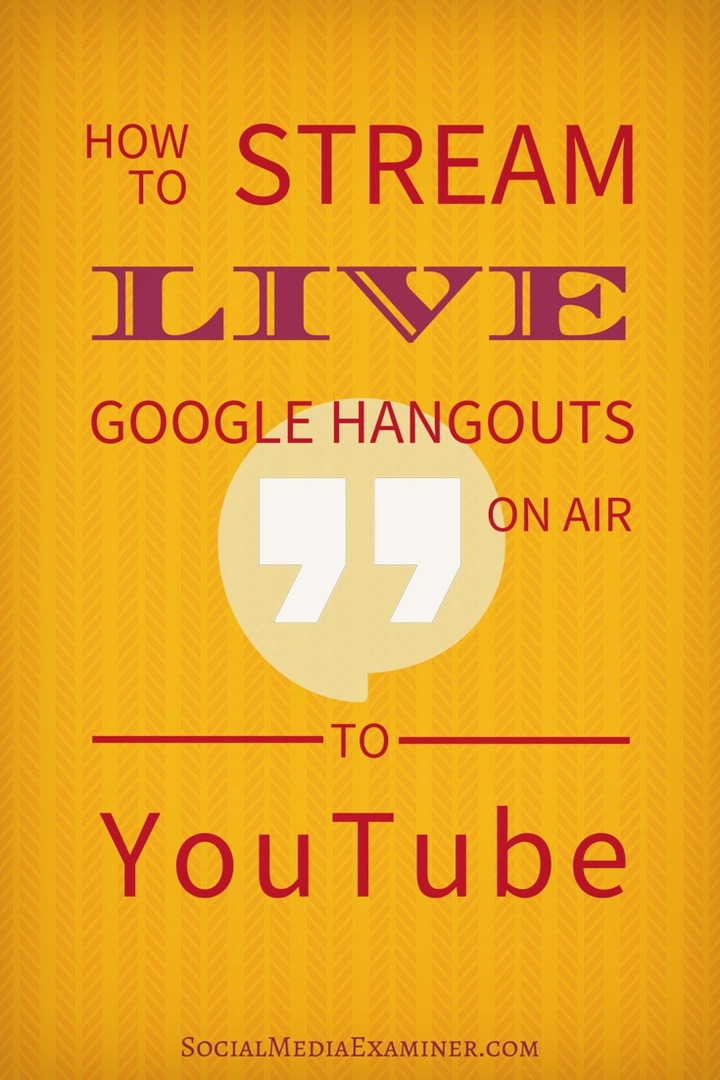كيفية حساب الخلايا مع النص في Excel
مايكروسوفت أوفيس مكتب مايكروسوفت اكسل بطل تفوق / / April 02, 2023

آخر تحديث في
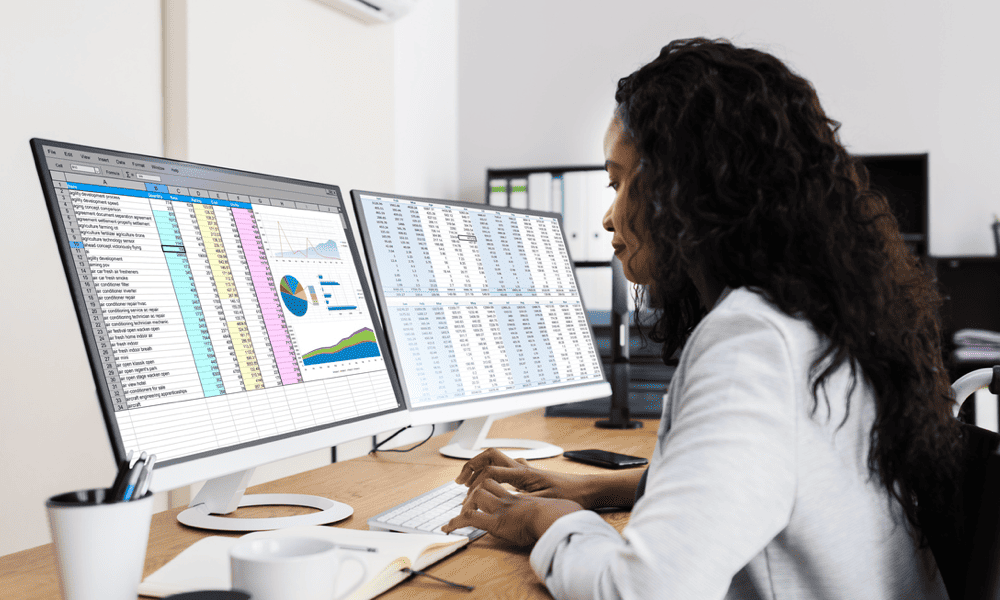
يمكن أن يكون عد الخلايا بالنص في Excel مفيدًا لتحليل البيانات. اتبع الخطوات الواردة في هذا الدليل لمساعدتك في التعرف بسرعة على البيانات ذات الصلة في جداول البيانات الخاصة بك.
هل تحتاج إلى حساب عدد الخلايا في النطاق التي تحتوي على نص؟ ربما تريد معرفة عدد الخلايا التي تحتوي على نص أو أحرف محددة. ربما تريد استبعاد الأرقام والصيغ من العد الخاص بك.
مهما كان السبب ، فإن Excel لديه العديد من الوظائف التي يمكن أن تساعدك في حساب الخلايا بنص في جدول البيانات الخاص بك. في هذه المقالة ، سنوضح لك كيفية استخدامها.
استخدم COUNTIF مع أحرف البدل
أسهل طريقة لحساب الخلايا بأي نص هي استخدام ملحق دالة COUNTIF باستخدام أحرف البدل كوسيطات بحث عن صيغتك. باستخدام علامة النجمة (*) كحرف بدل ، يمكنك مطابقة أي تسلسل أحرف وإحصاء أي خلايا في جدول البيانات تتضمن أي سلاسل نصية.
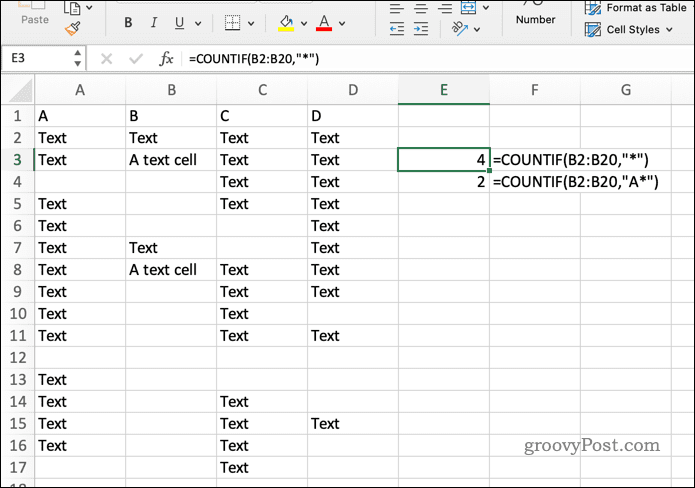
هذا مثال. إذا كنت تريد حساب عدد الخلايا الموجودة في النطاق من B2 إلى B20 التي تحتوي على نص ، فيمكنك استخدام هذه الصيغة:
= COUNTIF (B2: B20، "*")
هذا سيعيد الرقم 4 لأنه في هذا السيناريو الافتراضي ، تحتوي أربع خلايا في النطاق على قيم نصية.
يمكنك أيضًا استخدام COUNTIF مع أحرف البدل الأخرى. على سبيل المثال ، يمكنك استخدام علامة الاستفهام (?) ، والتي تتطابق مع أي حرف مفرد ، أو التلدة (~) ، والذي يهرب من حرف بدل.
استخدم COUNTA ناقص COUNT
هناك طريقة أخرى لحساب الخلايا بالنص وهي استخدام ملحق دالة COUNTA مطروحًا منها دالة COUNT.
تحسب الدالة COUNTA جميع الخلايا غير الفارغة في النطاق ، بينما تحسب الدالة COUNT القيم الرقمية فقط. بطرح إحداها من الأخرى ، تحصل على عدد الخلايا التي تحتوي على قيم غير رقمية ، مثل النص أو الأخطاء.
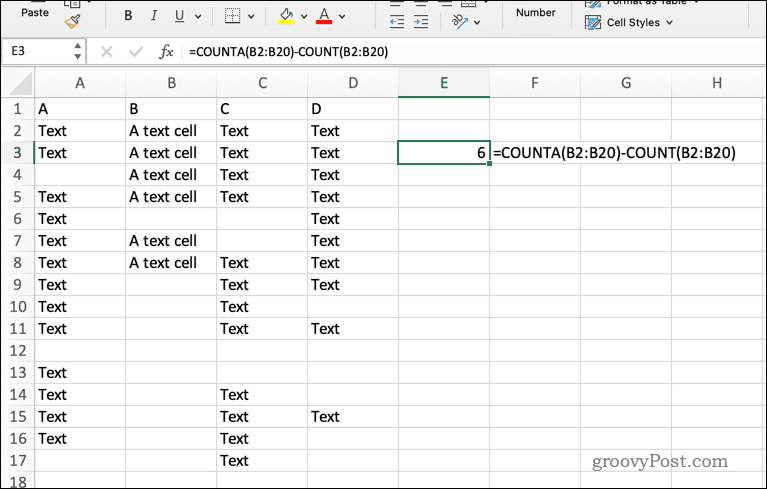
على سبيل المثال ، إذا كنت تريد حساب عدد الخلايا الموجودة في النطاق من B2 إلى B20 التي تحتوي على نص أو أخطاء ، فيمكنك استخدام هذه الصيغة:
= COUNTA (B2: B20) -COUNT (B2: B20)
هذا سوف يعود 6، لأن ست خلايا غير فارغة في هذا النطاق الافتراضي ليست رقمية.
ملحوظة: ستحسب هذه الطريقة أيضًا الخلايا الفارغة إذا كانت تحتوي على صيغ تُرجع سلاسل فارغة (“”). لتجنب ذلك ، يمكنك إضافة شرط آخر لاستبعادهم باستخدام الامتداد إنتاج أو موجزات وظيفة.
استخدم SUMPRODUCT مع ISTEXT
هناك طريقة أخرى لحساب عدد الخلايا بالنص وهي استخدام صيغة تستخدم الامتداد الدالة SUMPRODUCT مع الدالة ISTEXT.
ترجع الدالة ISTEXT حقيقي للخلايا التي تحتوي على نص و خطأ شنيع للاخرين. تضيف الدالة SUMPRODUCT بعد ذلك هذه القيم المنطقية كأرقام (صحيح = 1 و خطأ = 0).
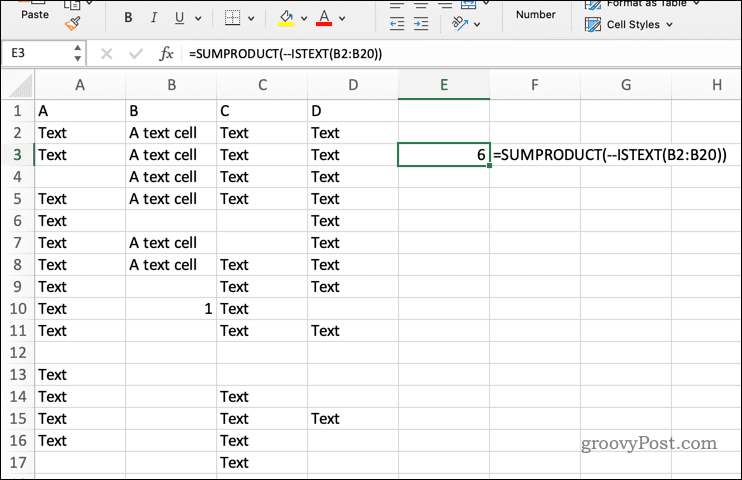
على سبيل المثال ، إذا كنت تريد حساب عدد الخلايا في النطاق من B2 إلى B20 التي تحتوي على نص فقط (باستثناء الأخطاء) ، يمكنك استخدام هذه الصيغة:
= SUMPRODUCT (- ISTEXT (B2: B20))
هذا سوف يعود 6 لأن ست خلايا في النطاق تحتوي على نص فقط في هذا السيناريو. يتيح لك ذلك استخدام SUMPRODUCT مع دالة ISTEXT المتداخلة لتحديد الخلايا التي تحتوي على نص.
إذا تم تضمين قيمة عددية في نطاق الخلايا هذا ، فسيتجاهلها SUMPRODUCT.
ملحوظة: السلبي المزدوج (--) قبل الحاجة إلى ISTEXT لتحويل قيم TRUE و FALSE إلى أرقام لـ SUMPRODUCT.تحليل أفضل للبيانات في Excel
يمكنك عد الخلايا بسرعة بنص في جدول بيانات Excel باستخدام الخطوات المذكورة أعلاه. يمكنك اختيار أيهما يناسب وضعك بشكل أفضل ، لكن يجب أن تحقق جميعها نفس التأثير. أحد الأشياء المثيرة للاهتمام التي يمكنك القيام بها باستخدام الخلايا النصية في Excel هو تغيير حالة العنوان لجعل النص كبيرًا أو صغيرًا.
إذا كنت جديد في Excel، قد ترغب في التعرف على أهم نصائح Excel لتحسين جداول البيانات الخاصة بك. يجب أن تفكر أيضًا في تعلم البعض اختصارات لوحة مفاتيح Excel للمساعدة في تسريع إنتاجيتك.
تريد تنظيف جدول البيانات الخاص بك؟ أنت تستطيع البحث عن الصفوف الفارغة وحذفها في Excel لترتيب بياناتك. بامكانك ايضا البحث عن التكرارات في Excel ، مما يسمح لك بإزالة أي بيانات إضافية تسبب أخطاء في حساباتك.
كيفية البحث عن مفتاح منتج Windows 11 الخاص بك
إذا كنت بحاجة إلى نقل مفتاح منتج Windows 11 الخاص بك أو كنت بحاجة إليه فقط لإجراء تثبيت نظيف لنظام التشغيل ، ...